
Asus P8Z68-V Pro – čipset Intel Z68 Express v akci | Kapitola 5
Seznam kapitol
Spojením klíčových vlastností čipsetů P67 a H67 Express vznikla čipová sada Z68 Express. Poradí si s taktováním i s integrovaným grafickým jádrem. Kromě toho nabídne dvě zcela nové technologie – umožní používat SSD jako urychlení vašeho HDD a nabídne virtualizaci výkonné grafiky v PCI-E slotu společně s tou integrovanou.
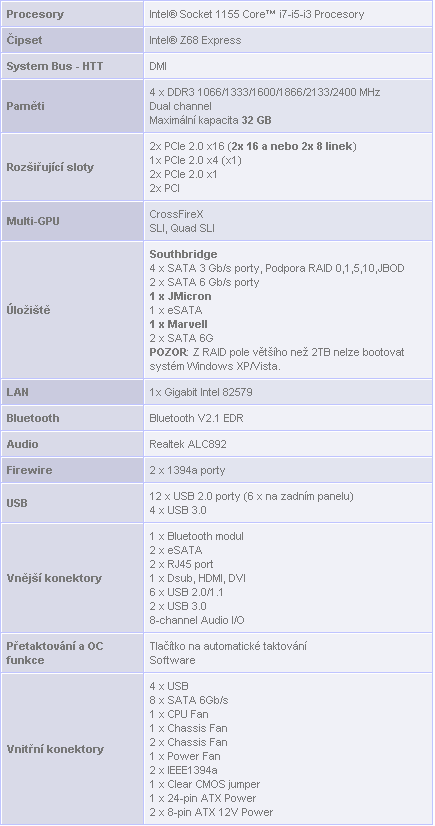
Deska je připravena pro všechny procesory s paticí LGA 1155. Čipset umožňuje zapojení dvou grafických karet do CrossFire nebo SLI. Osadit lze pouze moduly DDR3 od frekvence 1066 MHz až do 2400+ MHz. Deska umožňuje nastavit děličky pamětí dle specifikace Intelu a osazeného procesoru. Na vyšší frekvence než je nejvyšší násobič je nutné se dopracovat přetaktováním. Osadit můžeme čtveřici modulů s maximální kapacitou 32 GB paměti.
Na desce je jedna síťová karta z kontroléru Intel 82579. Deska má trojici plnohodnotných PCI-E x16 slotů. Kombinace osazení jsme probírali v předešlých kapitolách. SATA portů je také dostatek, z jižního můstku je vyvedeno šest portů. Další trojice SATA portů je vyvedena z čipu Marvell a JMicron, dva jsou SATA 6G a jeden eSATA. Deska disponuje šestnácti USB porty (čtyři USB 3.0), a dvěma Firewire. Na desce nenajdeme Floppy stejně jako obstarožní IDE konektor, sériový port také není tentokrát k dispozici.

Zadní panel desky je vybaven perfektně. Osazení je následující, zleva 4× USB, Bluetooth, 2× USB a eSATA, SPDIF a HDMI, Dsub a DVI, LAN a 2× USB 3.0, Audio výstupy. Zde opět upozorňuji, že DVI výstup není Dual-Link a podporuje maximální rozlišení 1920 × 1200, což mne osobně hodně mrzí, použitelnost technologie Virtu nebude stoprocentní.
Software
Asus, stejně jako MSI nyní zabalil všechny utility do jednoho jediného ovládacího menu. Sice se každá část nahrává poprvé déle, je to ale pokrok. Nemusíte hledat kde co nastavit, ale vše máte po ruce. Podívejme se na opravdu velkou porci obrázků ze všech aplikací. Tady si ji prohlédněte na videu, dále už jen statické obrázky (s červeným pozadím jsou společné pro všechny desky – použil jsem ty z předchozí desky). S modrým pozadím jsou nové, specifické pro tuto desku.
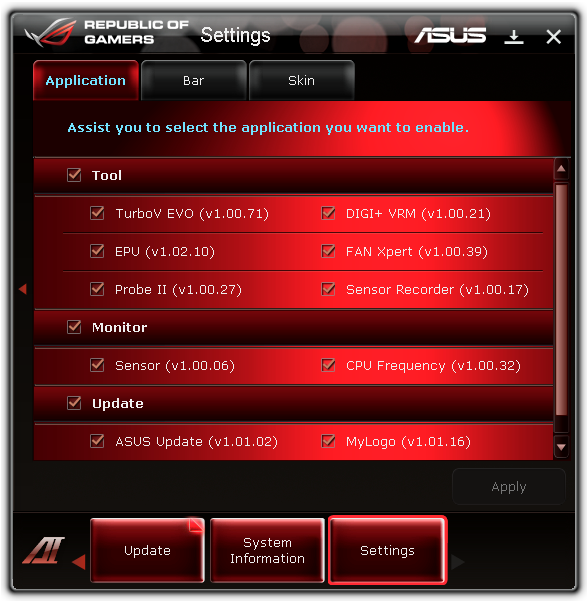
Nejprve si při instalaci musíte zvolit jaké programy chcete používat a nainstalovat. Ty lze poté dále v tomto prvním menu vypnout nebo zapnout. Další záložka vám prozradí veškeré dostupné informace o vašem systému a jeho nastavení. Lze se podívat na verzi BIOSu a další parametry. Tato aplikace má tři záložky.
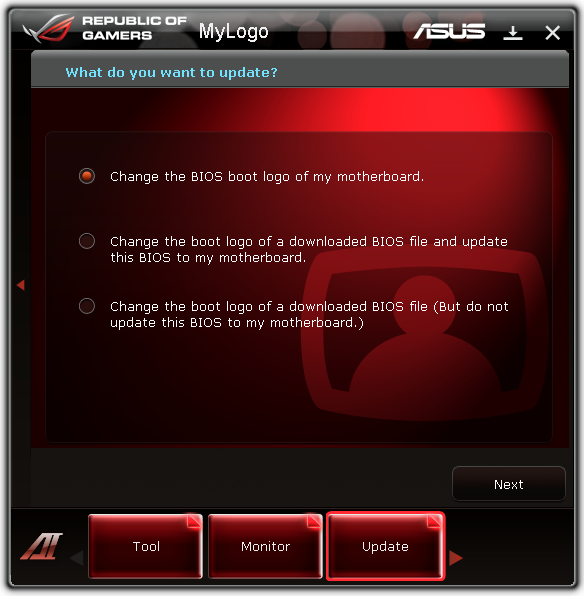
Další aplikací je MyLogo ve které si můžete změnit úvodní obrázek při bootování desky. Updatovat lze i BIOS, k tomu ale slouží lépe jiný program.
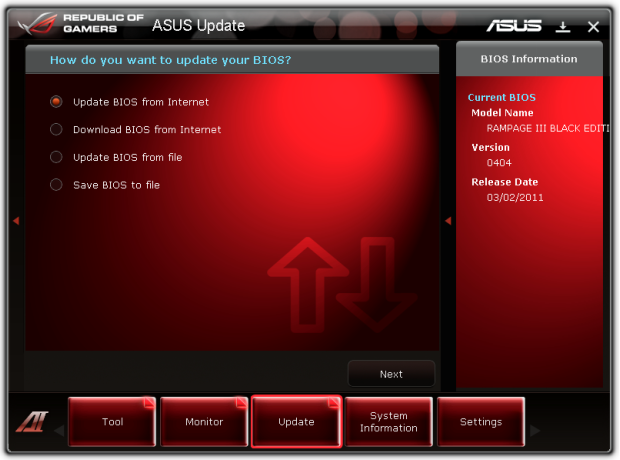
Tím je starý známý Asus Update, jež vám umožní stáhnout nový BIOS z internetu a updatovat jej pak ve vaší desce. Také si můžete uložit ten stávající.
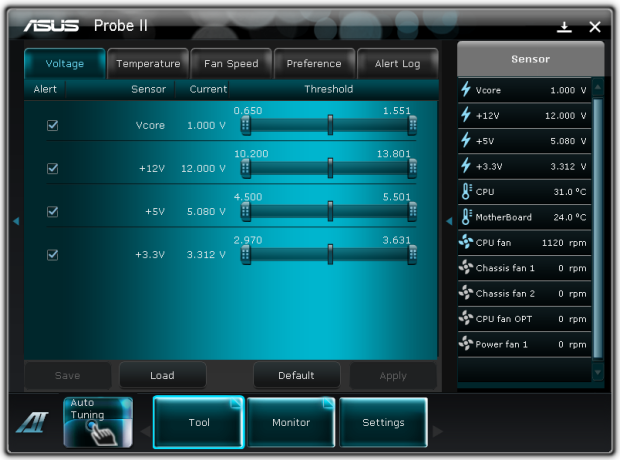
Dalším dílčím ukazatelem je aplikace Sensor jež se „přilepí“ k jakémukoliv oknu na pravou stranu. Ukazuje všechna napětí a teploty systému.
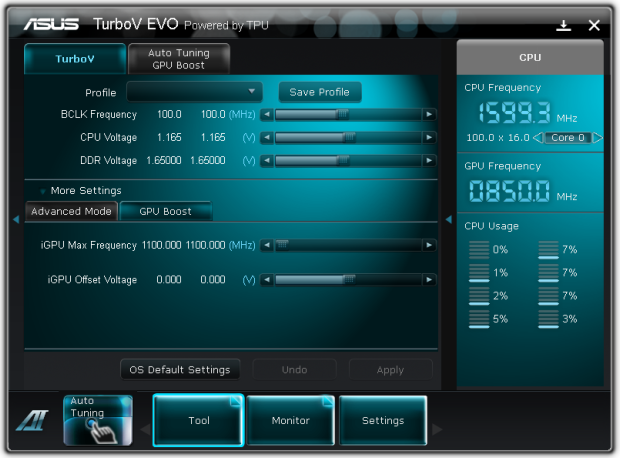
Stejné povahy je utilitka CPU i GPU Frequency. Ta se také přilepí napravo od jakéhokoliv okna a neumí než ukázat aktuální takt všech jader CPU a GPU.
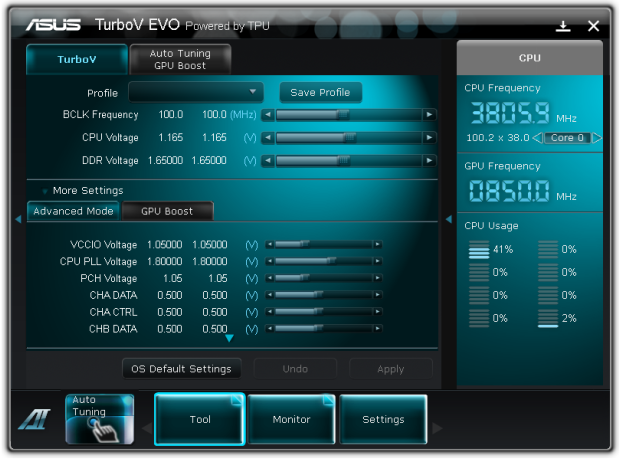
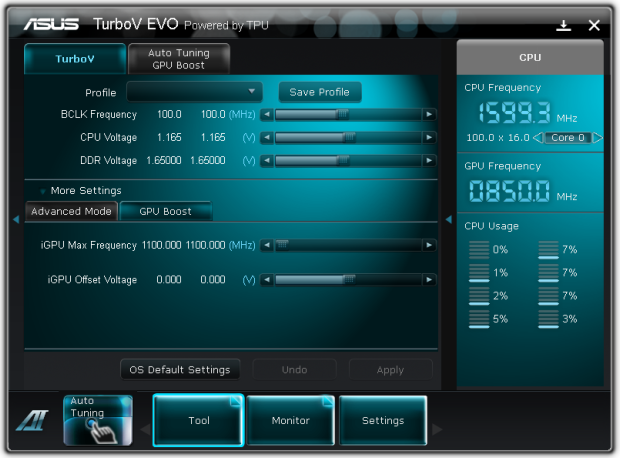
Nejdůležitějším aplikací je samozřejmě TurboV EVO pro taktování. Tato aplikace a její vzhled se už dlouho nezměnil a známe ji takto v podstatě už od začátku její existence. Nahoře je možné změnit všechny důležité volby frekvence a napětí, dole pak další položky. Změny lze uložit do profilu nebo přímo do BIOSu. Pokud přepnete dolní záložku, můžete ovládat frekvenci a napětí integrované grafické části procesoru.
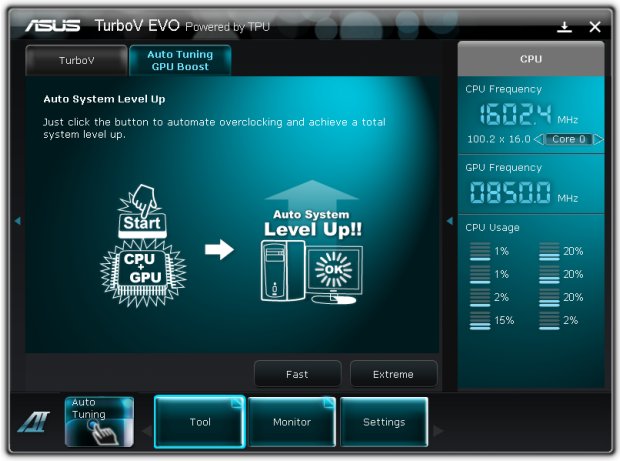
Kromě voleb na základní obrazovce je zde také samostatná obrazovka Auto System Level Up. Zde je možné zvolit automatické přetaktování, buď mírnější „fast“ nebo delší a více do hloubky „extreme“. Systém fungoval bez potíží a v profilu „extreme“ se nataktoval sám na frekvenci 4,5 GHz.
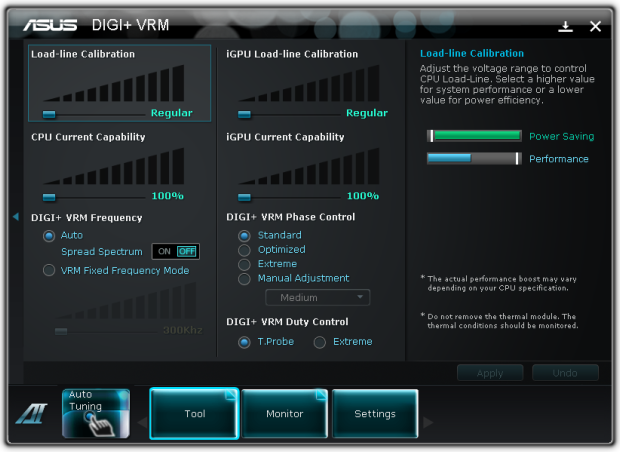
Hodně zajímavou aplikací je ovládání DIGI+ VRM. První posuvník nastavuje úroveň LoadLine kalibrace, druhý pak ovlivňuje nastavení ochrany proti nadměrnému proudu. Poslední posuvník dole pak mění frekvenci napájecího obvodu. Zde v žádném případě neplatí, že čím vyšší, tím lepší! To stejné lze nastavit i pro GPU v procesoru.
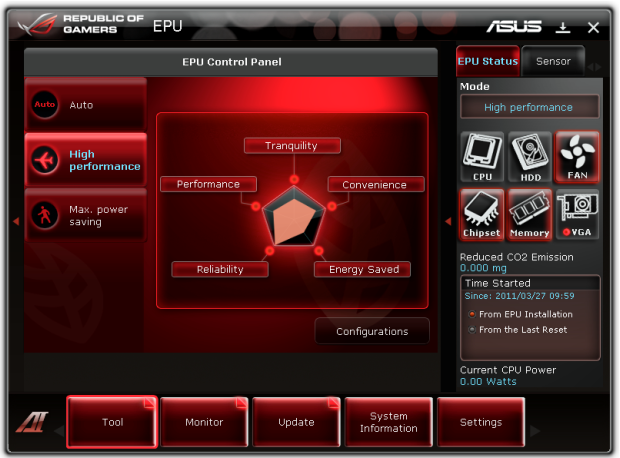
Dalším programem v Ai Suite je EPU úsporné funkce. Zde si tradičně můžete zvolit ze tří základních profilů a jeden lze i ručně upravit dle libosti.
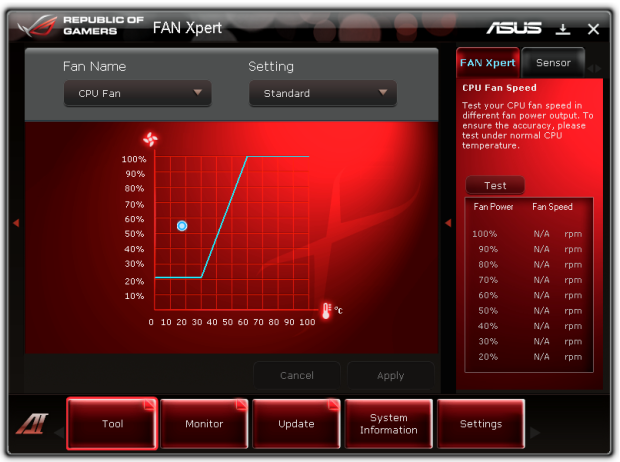
Jak už název aplikace FAN Xpert napoví, jde o ovládání dvou ventilátorů desky. Zvolit lze z několika přednastavených průběhů chodu ventilátoru a samozřejmě také umožňuje zcela ruční nastavení.
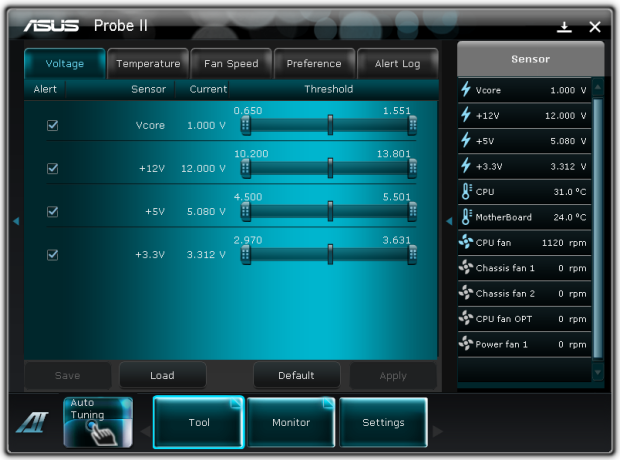
I stará známá utilita Probe II se nám oblékla do rudého kabátku nového Ai Suite. Ta kromě sledování všech veličin desky, také umožňuje nastavení varování při překročení nastavených limitů pro hlídání.

Poslední aplikace softwarového balíku je pak nahrávač hodnot senzorů Sensor Recorder. Zde můžete sledovat a zaznamenat do souboru opravdu vše co se vám zlíbí, včetně snímání externích teplotních čidel. Pro někoho, kdo chce mít svůj systém pod absolutní kontrolou, zajímavá věc.




























